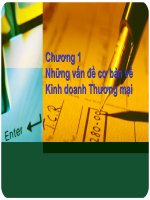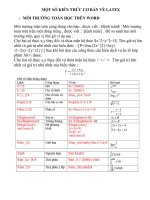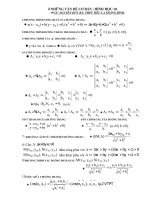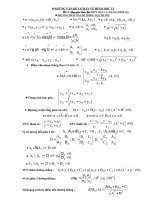- Trang chủ >>
- THPT Quốc Gia >>
- Sinh học
CO BAN VE EXCEL T cuoi
Bạn đang xem bản rút gọn của tài liệu. Xem và tải ngay bản đầy đủ của tài liệu tại đây (277.23 KB, 5 trang )
<span class='text_page_counter'>(1)</span><div class='page_container' data-page=1>
<b>Từng bước với Excel 2003 (Phần 13)</b>
<b>3. Tạo Header và Footer:</b>
Header và Footer chính là nội dung do bạn nhập vào đầu và cuối của trang tính, nội dung
này sẽ xuất hiện ở từng trang tính khi được in ra giấy, thông thường tại đây sẽ là số trang,
tên của tài liệu… để tạo Header và Footer bạn vào menu <b>File</b> > chọn <b>Page Setup</b>, ở hộp
thoại <b>Page Setup</b> bạn chọn thẻ <b>Header/Footer</b>.
Tại đây bạn nhấp vào nút ở các mục Header và Footer rồi chọn theo nhu cầu, nhấp
<b>Print Preview</b> để xem trước kết quả rồi nhấp <b>OK</b> để đồng ý.
Với cách trên bạn chỉ có thể chọn các <b>Header</b> và <b>Footer</b> mặc định mà Excel cung cấp
sẵn, nếu muốn thực hiện việc tạo các <b>Header</b> hay <b>Footer</b> theo ý mình bạn thực hiện như
sau:
+ Vào menu <b>File</b> > chọn <b>PageSetup</b> > chọn thẻ <b>Header</b>/<b>Footer</b>.
+ Nhấp vào nút <b>Custom Header</b>… hộp thoại <b>Header </b>xuất hiện, tại đây có 3 mục là <b>Left </b>
<b>section, Center section</b> và <b>Right Section</b>, tương ứng với việc xuất hiện ở bên trái, ở giữa
và bên phải của <b>Header</b>, bạn nhập dữ liệu vào các khung này và nhấp <b>OK</b>.
</div>
<span class='text_page_counter'>(2)</span><div class='page_container' data-page=2>
+ Bạn thực hiện tương tự bước trên với nút <b>Custom Footer</b>… để chèn nội dung vào phần
<b>Footer</b>.
<b>4. In bảng tính:</b>
<b>a. Chuẩn bị trang in:</b>
Để chuẩn bị trang in, bạn vào menu <b>File</b> > chọn <b>PageSetup</b>, tại hộp thoại <b>PageSetup</b> sẽ
xuất hiện như hình:
Riêng nút <b>Options</b> dùng chỉnh các thơng số của máy in.
Để xem trước trang in, bạn có thể chọn nút<b> Print Preview</b>, hoặc trên trang tính bạn nhấp
vào nút <b>Print Preview </b>trên thanh công cụ.
</div>
<span class='text_page_counter'>(3)</span><div class='page_container' data-page=3>
Khi bạn chọn nút <b>Margins</b> thì trang in sẽ xuất hiện các đường viền xung quanh trang,
đánh dấu các vùng biên của trang.
</div>
<span class='text_page_counter'>(4)</span><div class='page_container' data-page=4>
Ngồi ra bạn cũng có thể chọn một số tùy chọn in ấn:
</div>
<span class='text_page_counter'>(5)</span><div class='page_container' data-page=5></div>
<!--links-->